Verwenden der Symbolleiste
Mithilfe der Symbolleiste können Sie auf viele Funktionen und Optionen von GroupWise zugreifen. Die oben in einem Ordner oder einer Nachricht angezeigte Symbolleiste ist kontextbezogen. Die jeweiligen Schaltflächen beziehen sich auf die Optionen, die im jeweiligen Kontext am häufigsten verwendet werden.
Durch das Hinzufügen und Löschen von Schaltflächen, das Umstellen der Schaltflächen und das Einfügen von Trennlinien können Sie die Symbolleiste individuell gestalten.
Anpassen der Symbolleisten-Anzeige
-
Falls die Symbolleiste nicht schon angezeigt wird, klicken Sie auf "Anzeigen" und anschließend auf "Symbolleiste".
-
Klicken Sie mit der rechten Maustaste auf die Symbolleiste. Klicken Sie anschließend auf "Symbolleiste anpassen".
-
Klicken Sie auf das Register "Anzeigen".
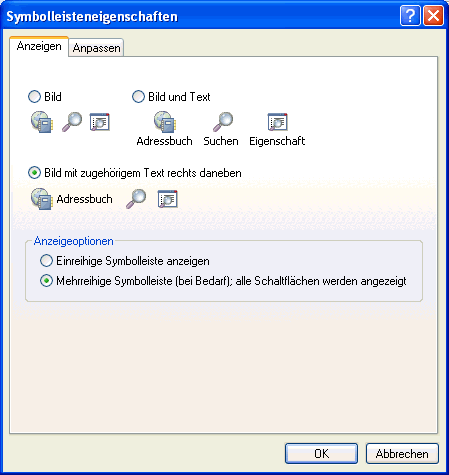
-
Legen Sie fest, wie die Symbolleiste dargestellt werden soll.
-
Wählen Sie aus, ob eine einzelne Zeile mit Schaltflächen oder erforderlichenfalls mehrere Zeilen mit Schaltflächen angezeigt werden sollen.
-
Klicken Sie auf das Register "Individuell".
-
Zum Hinzufügen einer Schaltfläche klicken Sie im Listenfeld "Kategorien" auf eine Kategorie. Klicken Sie im Feld "Elemente" auf eine Schaltfläche und anschließend auf "Schaltfläche hinzufügen".
Kategorien erscheinen als Menütitel im Hauptfenster. Die im Feld "Elemente" enthaltenen Schaltflächen entsprechen den Funktionen, die unter dem Menütitel verfügbar sind. Die Schaltflächen für die Kategorie "Datei" entsprechen beispielsweise den Aktionen, die im Menü "Datei" aufgeführt sind (Layouts öffnen, Drucken, Speichern etc.).
-
Öffnen Sie zum Entfernen einer Schaltfläche das Dialogfeld "Symbolleisteneigenschaften" und ziehen Sie anschließend die Schaltfläche von der Symbolleiste in das Hauptfenster.
-
Öffnen Sie zum Ändern der Schaltflächen-Reihenfolge auf einer Symbolleiste das Dialogfeld "Symbolleisteneigenschaften" und ziehen Sie anschließend die Schaltfläche an einen neuen Standort auf der Symbolleiste im Hauptfenster.
-
Öffnen Sie zum Vergrößern des Abstands zwischen den Schaltflächen das Dialogfeld "Symbolleisteneigenschaften" und ziehen Sie anschließend eine Schaltfläche weiter von den anderen Schaltflächen weg.
oder:
Öffnen Sie zum Verringern des Abstands zwischen den Schaltflächen das Dialogfeld "Symbolleisteneigenschaften" und ziehen Sie anschließend eine Schaltfläche näher zu den anderen Schaltflächen hin.
-
Klicken Sie auf "OK".